答案:使用PhpSpreadsheet是PHP导出Excel的首选方案,支持xlsx和csv格式,可通过Composer安装,结合数据库数据写入单元格,设置样式、处理数据类型,并通过header输出文件;对大数据量需采用分批处理、流式写入、异步导出等优化策略以避免内存溢出和超时。
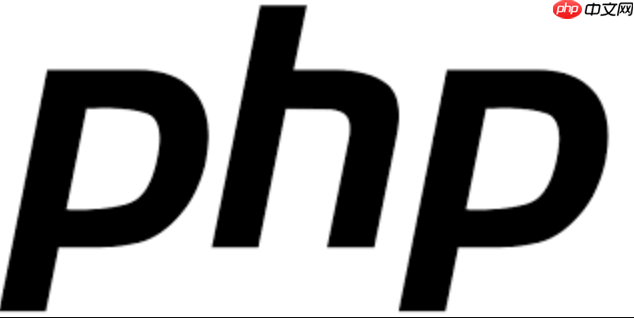
PHP实现数据导出Excel,最直接且功能强大的方式是依赖成熟的第三方库,尤其是PhpSpreadsheet。它能让你灵活地将数据库数据、数组或其他结构化信息,以各种样式和格式输出为标准的Excel文件,无论是
.xlsx
.csv
解决方案
要实现PHP数据导出Excel,我们主要会用到
PhpSpreadsheet
首先,你需要通过Composer安装它:
composer require phpoffice/phpspreadsheet
安装完成后,基本的导出流程通常包含以下几个步骤:
立即学习“PHP免费学习笔记(深入)”;
引入自动加载文件:
require 'vendor/autoload.php';
创建Spreadsheet对象:这是整个Excel文件的容器。
use PhpOffice\PhpSpreadsheet\Spreadsheet; use PhpOffice\PhpSpreadsheet\Writer\Xlsx; use PhpOffice\PhpSpreadsheet\Writer\Csv; // 如果需要导出CSV $spreadsheet = new Spreadsheet(); $sheet = $spreadsheet->getActiveSheet();
写入数据:你可以逐个单元格写入,也可以一次性写入一个数组。
// 设置表头
$sheet->setCellValue('A1', 'ID');
$sheet->setCellValue('B1', '姓名');
$sheet->setCellValue('C1', '邮箱');
// 假设这是从数据库查询出来的数据
$data = [
['id' => 1, 'name' => '张三', 'email' => 'zhangsan@example.com'],
['id' => 2, 'name' => '李四', 'email' => 'lisi@example.com'],
['id' => 3, 'name' => '王五', 'email' => 'wangwu@example.com'],
];
$row = 2; // 从第二行开始写入数据
foreach ($data as $item) {
$sheet->setCellValue('A' . $row, $item['id']);
$sheet->setCellValue('B' . $row, $item['name']);
$sheet->setCellValue('C' . $row, $item['email']);
$row++;
}设置文件头,强制浏览器下载:这是让浏览器识别为文件下载的关键。
$filename = '数据导出_' . date('YmdHis') . '.xlsx';
header('Content-Type: application/vnd.openxmlformats-officedocument.spreadsheetml.sheet');
header('Content-Disposition: attachment;filename="' . $filename . '"');
header('Cache-Control: max-age=0');
// 如果是IE浏览器,可能需要额外的头信息
header('Cache-Control: max-age=1');
header('Expires: Mon, 26 Jul 1997 05:00:00 GMT'); // Date in the past
header('Last-Modified: ' . gmdate('D, d M Y H:i:s') . ' GMT'); // always modified
header('Cache-Control: cache, must-revalidate'); // HTTP/1.1
header('Pragma: public'); // HTTP/1.0创建写入器并保存/输出文件:
$writer = new Xlsx($spreadsheet);
$writer->save('php://output'); // 直接输出到浏览器
// 或者 $writer->save('/path/to/your/files/' . $filename); // 保存到服务器
exit;这个基础框架足以应对大多数数据导出需求。当然,PhpSpreadsheet还提供了丰富的API来处理单元格样式、合并单元格、图片插入、公式计算等,这些都可以根据实际需求进一步探索。
在选择PHP导出Excel库时,除了PhpSpreadsheet,还有哪些值得考虑的替代方案?它们各自的优缺点是什么?
在PHP生态中,除了PhpSpreadsheet,确实还有一些其他的选择,不过它们各自的定位和功能侧重有所不同。对我个人而言,选择一个库往往是权衡功能、性能、维护状态和社区支持的结果。
一个常见的“替代方案”是手动生成CSV文件。
fopen
fputcsv
另一个曾经非常流行的库是PHPExcel。
还有一些更小众的库,或者自行构建XML/HTML表格的方式。
综合来看,如果只是导出纯数据且不关心样式,CSV是快速且内存友好的选择。但一旦涉及任何格式、样式或更复杂的数据类型处理,PhpSpreadsheet无疑是当前最稳健、功能最全面且持续维护的方案。我通常会建议直接使用PhpSpreadsheet,除非有非常明确的理由(比如极致的性能要求且数据无样式需求)才考虑CSV。
如何优化PHP导出Excel的性能,特别是在处理大量数据时,避免内存溢出和超时问题?
处理大数据量导出Excel是PHP开发中一个常见的痛点,内存溢出(
Allowed memory size of X bytes exhausted
Maximum execution time of Y seconds exceeded
分批处理与数据流式写入 (Streaming):
setUseDiskCaching(true)
Writer
PhpOffice\PhpSpreadsheet\Writer\Xlsx
.csv
fputcsv
// 示例:使用磁盘缓存
$writer = new Xlsx($spreadsheet);
$writer->setUseDiskCaching(true); // 开启磁盘缓存
$writer->setDiskCachingDirectory('/tmp'); // 设置缓存目录,确保可写
// ... 写入数据 ...
$writer->save('php://output');减少不必要的样式和复杂操作:
禁用自动计算和公式预处理:
$writer->setPreCalculateFormulas(false);
选择更高效的写入器:
Csv
new Csv($spreadsheet)
Xlsx
.xlsx
调整PHP配置限制(辅助手段):
php.ini
memory_limit
512M
1G
max_execution_time
300
使用队列和异步处理:
在我看来,优化策略的关键在于“按需加载”和“减少不必要的开销”。对于大数据量,我倾向于先考虑流式写入和异步处理,其次才是精简样式和调整PHP配置。
在PHP导出Excel过程中,如何处理特殊字符、数据类型转换以及复杂表格样式(如合并单元格、图片)的需求?
在数据导出到Excel时,处理特殊字符、确保数据类型正确以及实现复杂的样式是提升用户体验和数据准确性的关键。这些需求PhpSpreadsheet都能很好地支持,但需要一些额外的代码和考量。
特殊字符处理: Excel文件,特别是
.xlsx
iconv
mb_convert_encoding
&
<
>
数据类型转换: Excel对数据类型有严格的区分,例如数字、文本、日期等。
BIGINT
use PhpOffice\PhpSpreadsheet\Cell\DataType;
// ...
$sheet->setCellValueExplicit('A1', '1234567890123456', DataType::TYPE_STRING);
// 或者先写入,再设置格式
$sheet->setCellValue('A1', '1234567890123456');
$sheet->getStyle('A1')->getNumberFormat()->setFormatCode(
\PhpOffice\PhpSpreadsheet\Style\NumberFormat::FORMAT_TEXT
);DateTime
// 将Unix时间戳转换为Excel日期格式
$timestamp = time(); // 例如 1678886400
$excelDate = \PhpOffice\PhpSpreadsheet\Shared\Date::PHPToExcel($timestamp);
$sheet->setCellValue('A1', $excelDate);
$sheet->getStyle('A1')->getNumberFormat()->setFormatCode(
\PhpOffice\PhpSpreadsheet\Style\NumberFormat::FORMAT_DATE_YYYYMMDD
);
// 或者直接写入日期字符串,然后设置格式
$sheet->setCellValue('A2', date('Y-m-d H:i:s'));
$sheet->getStyle('A2')->getNumberFormat()->setFormatCode(
\PhpOffice\PhpSpreadsheet\Style\NumberFormat::FORMAT_DATE_DATETIME
);复杂表格样式: PhpSpreadsheet提供了丰富的API来控制单元格和区域的样式。
合并单元格:
$sheet->mergeCells('A1:C1'); // 合并A1到C1的单元格
$sheet->setCellValue('A1', '这是合并后的标题');设置字体、颜色、边框、对齐方式: 这些通常通过
getStyle()
applyFromArray()
$sheet->getStyle('A1:C1')->applyFromArray([
'font' => [
'bold' => true,
'size' => 14,
'color' => ['argb' => 'FFFF0000'], // 红色字体
],
'alignment' => [
'horizontal' => \PhpOffice\PhpSpreadsheet\Style\Alignment::HORIZONTAL_CENTER,
'vertical' => \PhpOffice\PhpSpreadsheet\Style\Alignment::VERTICAL_CENTER,
],
'borders' => [
'allBorders' => [
'borderStyle' => \PhpOffice\PhpSpreadsheet\Style\Border::BORDER_THIN,
'color' => ['argb' => 'FF000000'],
],
],
'fill' => [
'fillType' => \PhpOffice\PhpSpreadsheet\Style\Fill::FILL_SOLID,
'startColor' => ['argb' => 'FFDDDDDD'], // 灰色背景
],
]);插入图片:
$drawing = new \PhpOffice\PhpSpreadsheet\Drawing();
$drawing->setName('Logo');
$drawing->setDescription('Company Logo');
$drawing->setPath('./path/to/your/logo.png'); // 图片路径
$drawing->setHeight(36); // 图片高度
$drawing->setCoordinates('D1'); // 插入到D1单元格
$drawing->setOffsetX(10); // X轴偏移
$drawing->setOffsetY(10); // Y轴偏移
$drawing->setWorksheet($sheet);设置列宽和行高:
$sheet->getColumnDimension('A')->setWidth(20); // 固定列宽
$sheet->getColumnDimension('B')->setAutoSize(true); // 自动列宽
$sheet->getRowDimension(1)->setRowHeight(30); // 固定行高需要注意的是,所有这些样式和复杂操作都会增加PhpSpreadsheet处理时的内存和CPU消耗,以及最终文件的大小。在处理大数据量时,这需要特别权衡,尽量只对必要的区域应用样式,避免过度美化导致性能下降。
以上就是PHP如何实现数据导出Excel_Excel文件导出完整步骤的详细内容,更多请关注php中文网其它相关文章!

PHP怎么学习?PHP怎么入门?PHP在哪学?PHP怎么学才快?不用担心,这里为大家提供了PHP速学教程(入门到精通),有需要的小伙伴保存下载就能学习啦!




Copyright 2014-2025 https://www.php.cn/ All Rights Reserved | php.cn | 湘ICP备2023035733号